بفضل وجود شاشة كبيرة ، يمكنك وضع الكثير على شاشة Samsung Galaxy S9 ، ولكن لا يعني احتوائك كثيرًا على شاشتك الكثير إذا كنت لا تستطيع رؤية أو استخدام ما هو معروض على الشاشة بشكل مريح. بصري ليس مثاليًا ، وعلى الرغم من أنني لا أدفع 30 ، إلا أنني أزيد من حجم النص وزوم الشاشة في معظم الهواتف التي أمتلكها.
سواء كنت تريد أن تكون الأشياء أسهل في القراءة كما أفعل أو تريد فقط أن تكون مناسبة كل شئ على شاشة واحدة حتى لا تضطر إلى التمرير كثيرًا ، فإليك كيفية جعل الأشياء مناسبة بشكل أفضل على شاشة S9 الخاص بك. أو S9 + أو Note 8 ، لأنه كلما كانت شاشتك أكبر ، يمكن أن يؤثر حجم تكبير الشاشة وحجم النص على تجربتك.
قبل أن ندخل في كيفية تغيير هذه الإعدادات ، دعنا أولاً نناقشها وتأثيرها على هاتفك. حجم الخط يغير حجم النص الذي يعرضه النظام على هاتفك ، مما يتيح لك احتواء كلمات أقل أو أكثر على شاشتك في وقت واحد. ومع ذلك ، لا يتم تعديل كل النص باستخدام ميزة حجم النص ، ولكن لدينا أداة أخرى للمساعدة في ذلك.
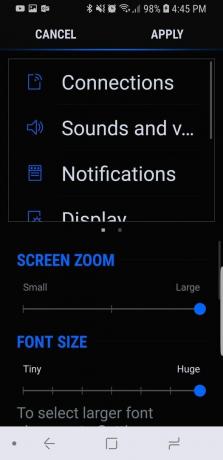
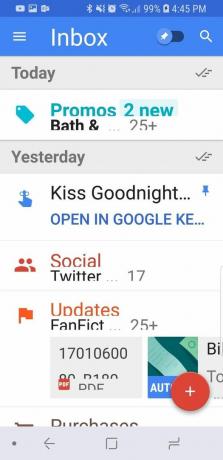
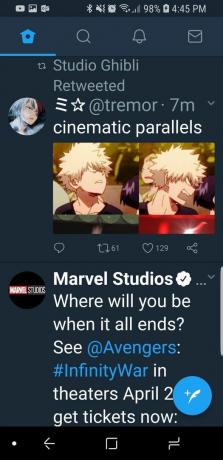
الحد الأقصى لحجم الخط وتكبير الشاشة على Samsung Galaxy S9 +
تكبير الشاشة يضبط حجم كل شيء على شاشتك ، من الرموز إلى القوائم إلى الأهداف التي تعمل باللمس. هذا يعني أنه إذا كنت تواجه صعوبة في رؤية عناصر أصغر على شاشتك وواجهت وقتًا عصيبًا عند النقر على أهداف لمس أصغر على شاشتك ، يمكن أن يجعل تكبير الشاشة الهاتف أسهل بكثير يستخدم. من خلال الجمع بين هذه الميزات ، يمكنك ضبط كثافة شاشتك بشكل فعال حسب رغبتك ، سواء كنت تريد أن يكون كل شيء أكبر أو أصغر.
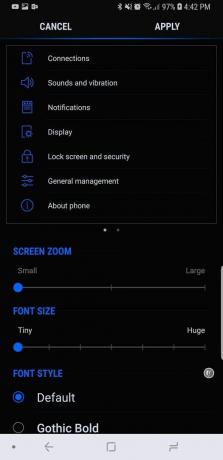
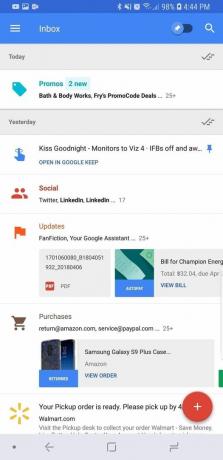
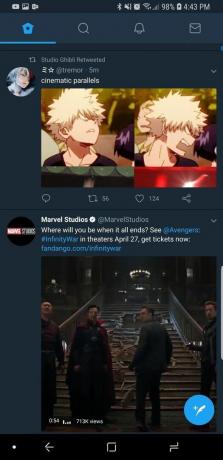
الحد الأدنى لحجم الخط وتكبير الشاشة على Samsung Galaxy S9 +
إذا كانت عيناك على ما يرام ولكنك تريد التخلص من كل مساحة صغيرة قابلة للاستخدام من هاتفك قدر الإمكان ، فإن ملف طريقة سهلة لتفسير المنزلقين هي: اليسار على شريط التمرير يجعل الأشياء أصغر ، واليمين يصنع الأشياء أكبر. يجعل شريط التمرير العلوي كل شيء أكبر أو أصغر بينما يجعل شريط التمرير السفلي معظم النص أكبر أو أصغر.
كيفية ضبط حجم الخط وتكبير الشاشة في الإعدادات
- يفتح إعدادات.
- مقبض عرض.
- مقبض تكبير الخط والشاشة.
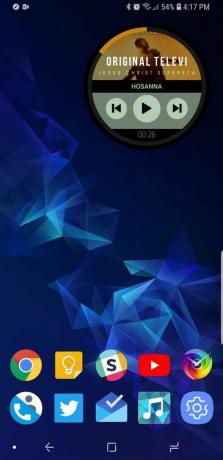
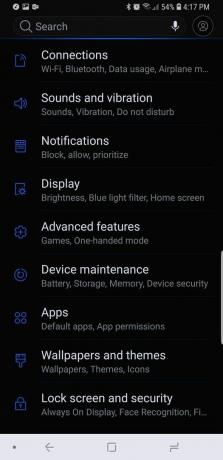
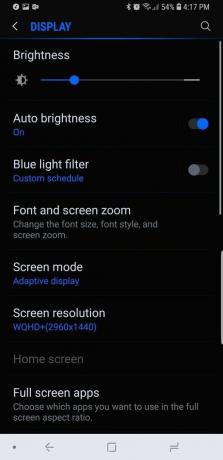
- لضبط تكبير الشاشة ، مرر المنزلق العلوي يسارًا أو يمينًا حسب الرغبة. سيتم ضبط نافذة المعاينة أعلى أشرطة التمرير لتظهر كيف ستبدو الأشياء بمجرد تطبيق التغييرات.
- لضبط حجم النص ، مرر المنزلق السفلي يسارًا أو يمينًا حسب الرغبة. سيتم ضبط نافذة المعاينة أعلى أشرطة التمرير لتظهر كيف ستبدو الأشياء بمجرد تطبيق التغييرات.
- انتقد نافذة المعاينة يسارًا ويمينًا لمشاهدة صفحتي المعاينة ومعرفة كيفية ظهور التغييرات في الإعدادات ورسائل Samsung من أجل الحكم على تغييراتك قبل تطبيقها.
- مقبض يتقدم لتعيين التغييرات الخاصة بك وتطبيقها على النظام بأكمله.
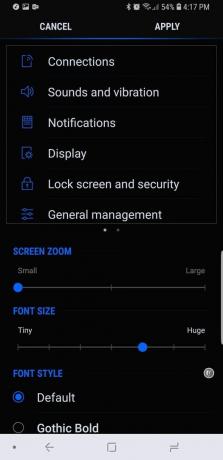

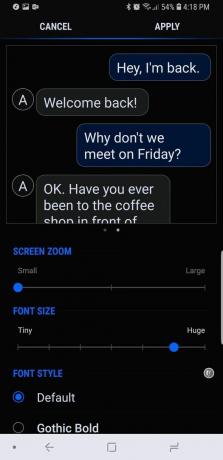
بمجرد تطبيق هذه التغييرات ، قد تتحول الشاشة إلى اللون الأسود لحظة عندما تصبح سارية المفعول ، وبعد ذلك ستتم إعادتك إلى صفحة إعدادات العرض. أثناء تواجدك هناك ، يجب أن تنتقل إلى إعدادين أسفل الخط وزوم الشاشة وتعيين دقة الشاشة على أعلى إعداد. إذا قمت بتعيين خط أصغر ، فإن الدقة الأعلى ستجعل النص أكثر وضوحًا. إذا قمت بتعيين تكبير أو خط أكبر للشاشة ، فإن الدقة الأعلى ستساعد في الحفاظ على سلاسة الأمور.
أثناء استكشافك لإعدادات شاشتك الجديدة ، ستجد سريعًا أن هناك مكانًا واحدًا لا تعني فيه شيئًا على الإطلاق: مشغل Samsung Experience Home. هذا صحيح ، يمكنك تعيين أكبر تكبير للشاشة وأكبر حجم للخط ، وستظل التسميات على الشاشة الرئيسية صغيرة وستظل أيقونات التطبيق بنفس الحجم. إذا كنت تبحث عن مشغل سيتغير مع إعدادات حجم الخط ، فستحتاج واحد مختلف، مثل Nova Launcher.
منطقة أخرى حيث لن يتغير النص مع إعداد النظام هي متصفح Chrome. يحتوي Chrome على إعداد قياس النص الخاص به داخل التطبيق الذي تريد تعديله ، لأن حجم خط النظام لا ينطبق إلا على شريط العناوين افتراضيًا.
كيفية ضبط حجم الخط في متصفح كروم
- يفتح كروم.
- اضغط على قائمة ثلاثية النقاط على الحافة اليمنى من شريط العنوان.
- مقبض إعدادات.
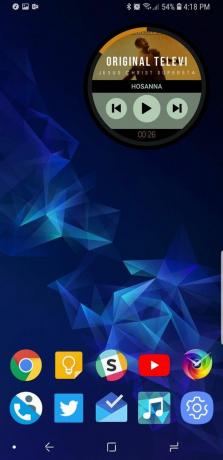
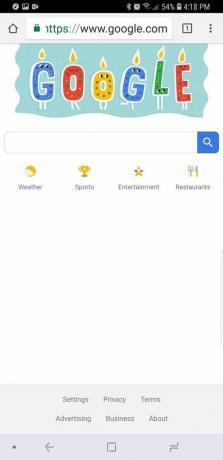

- مقبض إمكانية الوصول.
- اسحب تحجيم النص شريط التمرير إلى اليسار أو اليمين حتى يصبح نص المعاينة أدناه بالحجم المطلوب.

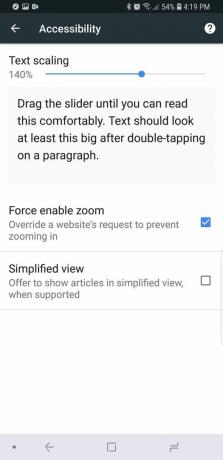
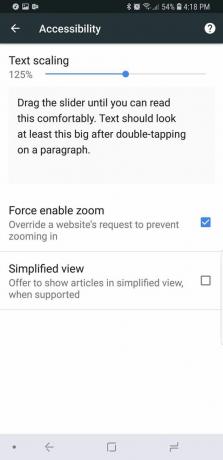
الآن عندما تزور معظم مواقع الويب ، سيتم ضبط النص حسب الرغبة. لا يتسع النص في بحث Google في Chrome ، ولكنه يتوسع في مواقع أخرى مثل مواقع دعم Google. تطبق ويكيبيديا تحجيم النص على بعض النصوص الموجودة على موقعها ولكن ليس كلها ، مما قد يؤدي إلى أن تكون بعض الفقرات أكبر من غيرها. على موقع Android Central للجوّال ، يتم تغيير حجم جميع النصوص بشكل صحيح باستخدام ميزة تحجيم النص.
دورك
أستخدم أصغر تكبير للشاشة ولكني أستخدم خطًا أكبر فقط حتى يظهر إجهاد عيني رأسه القبيح لاحقًا وفي وقت لاحق من اليوم. هل تناسب شاشتي؟ بالتأكيد ، لكن يمكنني قراءته بشكل أسهل وأسرع بخط أكبر. هل تفضل خط أكبر؟ هل تستخدم تكبير الشاشة لتجنب الضغط على الأزرار الخطأ لأن بعض التطبيقات وصفحات الويب يبدو أنها تضع كل إجراء بجوار بعضها البعض? هل لديك عيون نسر ويمكنك استخدام الشاشة بشكل مريح مع الحد الأدنى من الخط؟ قل لنا في التعليقات.
